详解win7系统进行本地硬盘分区的操作视频
发布时间:2019-11-07 17:22:59 浏览数: 小编:wenxiang
1.首先在桌面选中“此电脑”后,右键选择“管理”。
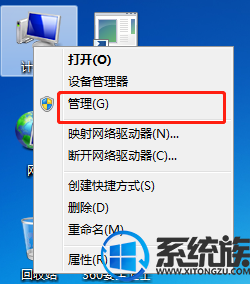
2. 弹出“计算机管理”界面后,在左侧点击“磁盘管理”,选择C盘后右键点击“压缩卷”。
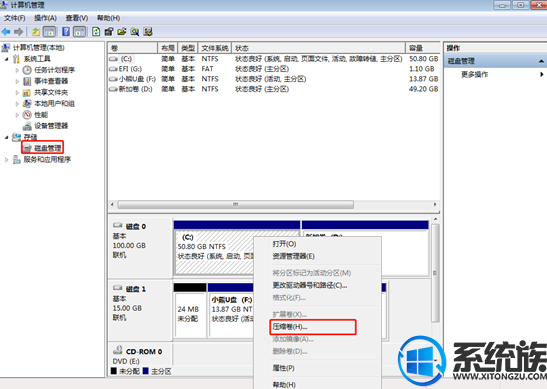
3. 此时会出现“压缩C”窗口,在此可以输入需要压缩的空间量或者选择系统默认压缩量,最后点击“压缩”。
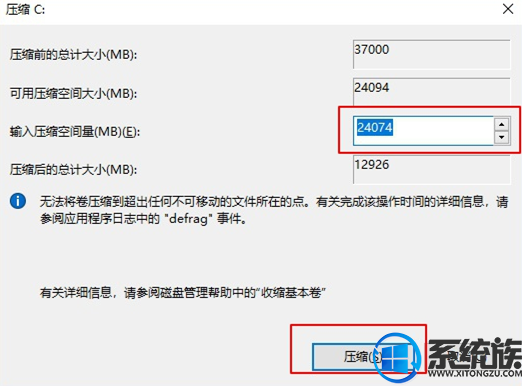
4.磁盘压缩完成后,在系统C盘之后就会出现一个“未分配”区域。
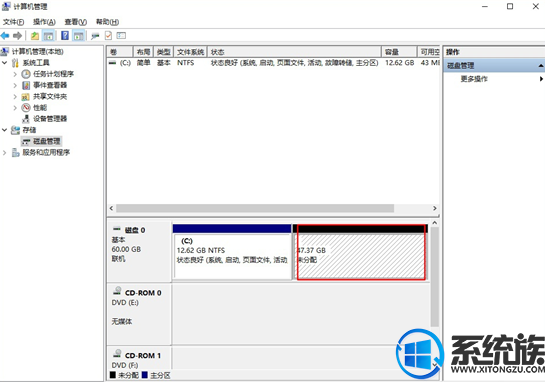
5.选定该区域后,右键点击“新建简单卷”;
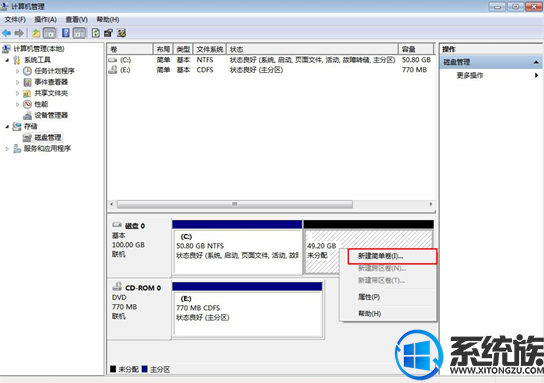
此时出现“新建简单卷向导”窗口,一直点击“下一步”;
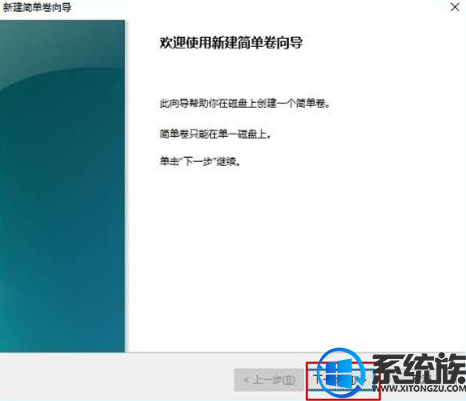
直到出现以下页面,最后点击“完成”即可。
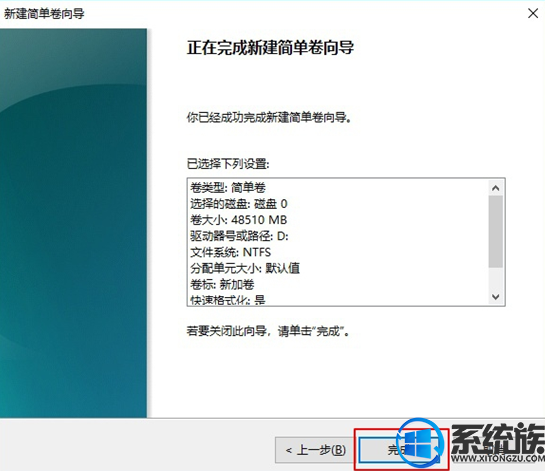
6.此时查看电脑就可以看到了新加卷“D盘”,本地硬盘分区成功。
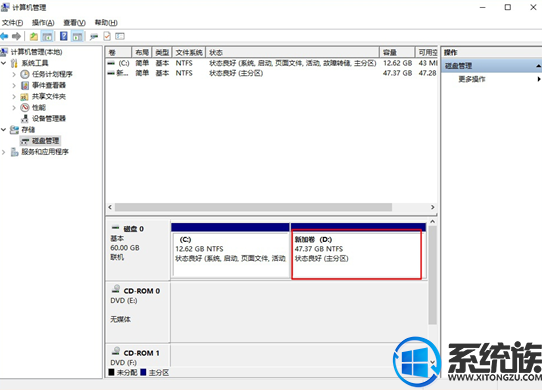
上一篇: Win7系统日志如何清除的视频教程
下一篇: 找回win10电脑上消失文件的方法视频






